현재 수백만 개의 웹 사이트가인터넷을 사용하면 작업에 방해가되는 것이 매우 쉽습니다. YouTube 또는 Facebook에서 임의 링크를 여는 것으로 시작하여 작업을 마치지 않았다는 사실을 깨닫기까지 한두 시간의 낭비로 끝납니다. 이전에는 웹 사이트 차단기와 같은 웹 확장, 특정 시간을 낭비하는 웹 사이트를 차단할 수있는 Chrome 확장, Cold Turkey와 같은 데스크톱 앱 등 집중력을 높이는 데 도움이되는 많은 도구를 다루었습니다. 사전 정의 된 사용자 지정 웹 사이트 및 게임을 일시적으로 차단하는 오픈 소스 응용 프로그램 오늘 우리는 당신을 위해 매우 간단하고 사용하기 쉬운 또 다른 웹 사이트 차단기를 가지고 있습니다. FocalFilter. 그것은 당신이 웹 사이트를 차단할 수 있습니다혼란스러운 구성없이 사전 지정된 시간 간격. 타이머가 작동하면 웹 사이트 차단을 해제하거나 지정된 시간 간격 동안 다시 차단할 수 있습니다.
브라우저하지 않도록 자신을 제어하는 것은당신은 당신의 머리에 마감 기한이 있음을 알더라도 어려운 일입니다. 관심을 끌 수있는 수천 개의 웹 사이트가 있다는 사실은 작업을 시도 할 때 대비됩니다. FocalFilter와 같은 응용 프로그램을 사용하면 시간을 낭비하는 웹 사이트를 탐색하는 데 시간을 낭비하지 않고 제대로 작동하도록 할 수 있습니다. 그만큼 차단 목록은 5에서 사전 정의 된 시간 간격을 갖습니다.요구 사항에 따라 웹 사이트를 차단하는 데 몇 분에서 12 시간이 걸립니다. 기본 인터페이스에서 목록을 편집하거나 사용자 지정 목록을 차단할 수 있습니다.

웹 사이트를 목록에 추가하려면 차단하려는 모든 웹 사이트의 URL을 입력하십시오.
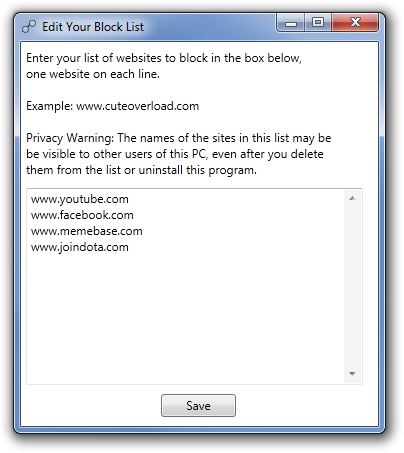
FocalFilter를 사용하면 웹 사이트를 잠금 해제 할 수 없습니다타이머가 시작되기 전에 중요한 작업을 마치기 위해 차단 된 웹 사이트를 방문해야하는 경우 큰 문제가 될 수 있습니다. 다음 디렉토리에서“hosts”라는 호스트 파일로 이동하면됩니다. C : Windows 시스템 32 드라이버 등 네이티브로 열어 윈도우 메모장, 매핑 된 URL을 삭제하십시오. 파일을 저장하고 종료하여 웹 사이트 차단을 해제하십시오.
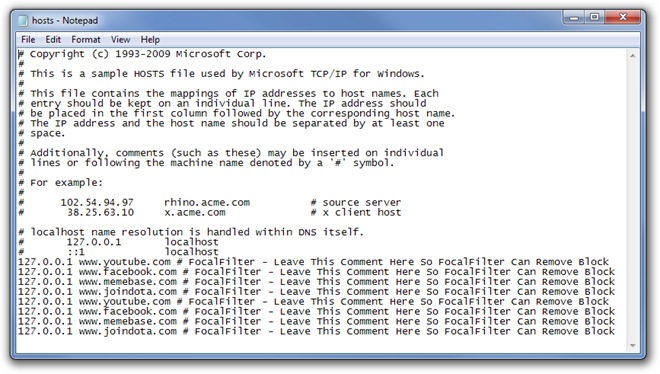
FocalFilter에 사용자 정의 시간을 추가 할 수있는 옵션이 없습니다웹 사이트 목록을 차단하는 날짜와 개발자가 다음 릴리스에이를 포함 시키길 바랍니다. Microsoft .NET Framekwork 4가 시스템에 설치되어 있으면 Windows XP, Windows Vista 및 Windows 7의 32 비트 및 64 비트 버전 모두에서 작동합니다.
FocalFilter 다운로드











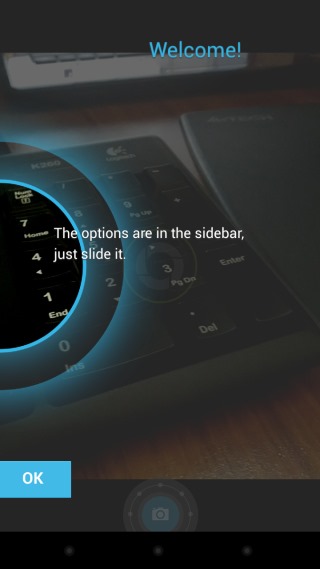
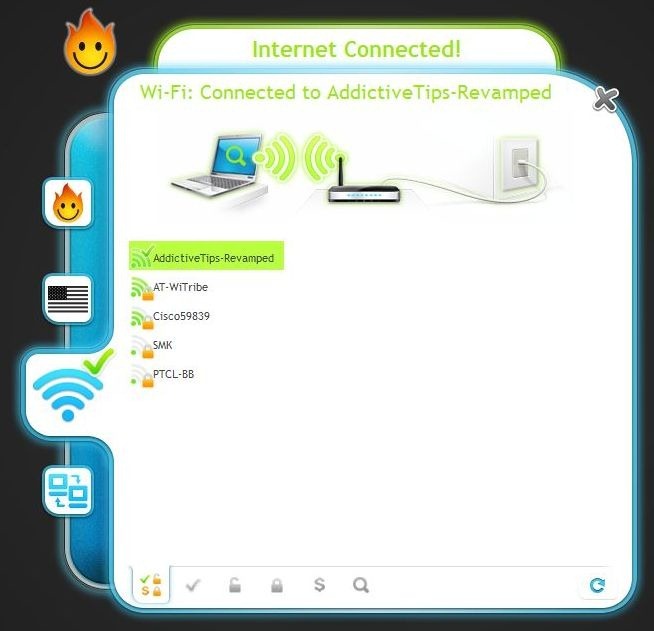
코멘트